


Natural Intelligence による記事要点まとめ
・Task Host Window が原因でシャットダウンできないことがある。
・キャンセルボタンが表示されていれば、いったん戻ってシャットダウンしてみる。
・高速スタートアップ設定の変更で改善できる可能性がある。
新しい Windows 10 PC を導入して 2 か月程度経過しました。 特に気になる点もなく、快適に動作していたのですが、シャットダウンで問題が発生しました。
いつものようにシャットダウンしようとすると、 Task Host Window がバックグラウンドプロセスを終了中と表示され、シャットダウンされません。 何回かは、キャンセルボタンでデスクトップに戻り、タスクマネージャで特に問題がないことを確認、 再度シャットダウンを試すと成功する、というようなことがあったかと思うのですが・・・。
いよいよ、それでもシャットダウンされず、しばらく(それなりに長い時間)放っておいたらスリープ状態となり、 ログイン画面に戻ったので右下のアイコンからシャットダウンしようとしても、 ログイン中のユーザーのデータが失われるかもしれない強制シャットダウンになるようでした。
【 2023 年 9 月 25 日追記】
このところ、ときどき同じように Task Host Window がシャットダウンを妨げます。
しばらく我慢してそのまま放置すると、なぜかログイン画面に戻りますので PIN を入力して再ログイン、
そこでしばらく操作するか待つかして時間を使ってシステムの安定動作までを完了させてからシャットダウンを試みると、
どうやら無事にシャットダウンできるようで・・・もないようです。
同じタイミングかどうかは定かではありませんが、Edge を閉じるときに「タブをピン留めする」問い合わせがあると問題が発生?
なにか気付くところがあれば、追記します。
今回、ログイン画面から強制的にシャットダウンさせ再起動したところ、
付箋が表示されませんでしたので、付箋の保存とか、そのあたりで問題が生じたのかもしれません。
経験的にはシャットダウン時に「強制的にシャットダウン」しても問題ないのですが、 それはそれで気持ち悪いので、ネット等で調査し、とりあえず解決できる方法を見つけましたので、 ここに記録しておきます。
 Win10 でシャットダウン処理中から先に進まない場合
Win10 でシャットダウン処理中から先に進まない場合
シャットダウン時に「シャットダウンしています」表示のまま進まなくなった場合、
どのように操作すると危険な状態にならないか、について書いています。
おそらく Windows の更新プログラムをインストールしたあと、同じような問題が発生しました。 このデスクトップ機と、別のノート PC で同じ状況になっていますので、22H2 のアップデートが怪しいとみています。
いつものように PC を使用し、シャットダウンを行おうとすると、タスク ホスト ウィンドウによりシャットダウンが妨げられます。 他に未保存のドキュメントなどがない場合は、「強制的にシャットダウン」で問題なさそうです。 次回起動時にチェックディスクを勧められたり、セーフモードの選択になったりすることはありませんでした。
改めて PC を起動し、そのまま何もせずにシャットダウンを試みると、タスクホストウィンドウでの停止はありませんので、 何かの基本的なアプリが正しく終了できていないと思われます。
というのも、このところ、このページへのアクセスが増えていますから、一般的に発生している事象と思われます。 修正プログラムが提供されるまでは、シャットダウン処理に気を使う必要がありそうです。
なお、本サイトのご利用に際しては、必ずプライバシーポリシー(免責事項等)をご参照ください。
投稿 November 15, 2019
本題に入る前に、すぐ忘れてしまう Windows 10 のバージョン確認方法を書いておきます。
Windows 10 は
今どのバージョンなのかは、エクスプローラーで PC のプロパティで表示される 「コンピューターの基本的な情報の表示」には、書かれていません。 Windows キーと Pause キーを同時に押しても同じ画面が表示されますが、 プロセッサの種類や実装メモリなどは見られても、バージョン番号はありません。
バージョン番号を見る一番簡単な方法は、画面左下のスタートボタンを右クリックして、「システム」を選択し、 「バージョン情報」画面を表示することです。 スクロールすると、「Windows の仕様」の欄に、「バージョン」が見つかります。
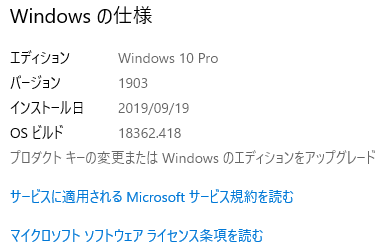
この画面を表示させる他の方法としては、コントロールパネルを開き、「システム」を選んで開き、 左側のメニューをスクロールさせて一番下の「バージョン情報」をクリックします。 先ほどと同じ「バージョン情報」画面になりますので、スクロールさせて「Windows の仕様」を探します。
または、タスクバーにある
「ツール」タブを選び、
「バージョン情報」が選ばれている状態で、右下の「起動」ボタンをクリックします。
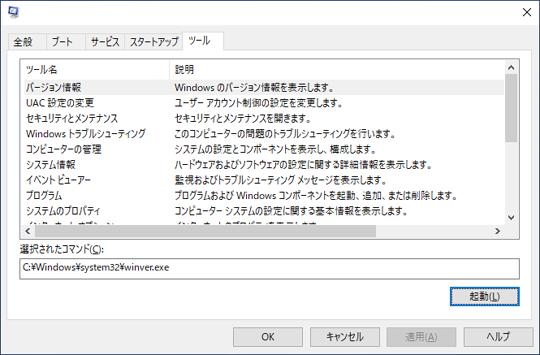
すると「Windows のバージョン情報」と題されたポップアップが開きます。 この画面の2行目、「バージョン 1903」と見えるところが、バージョン番号です。
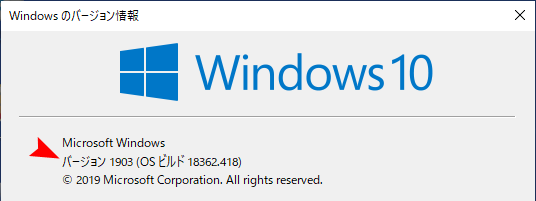
ちなみに、1903 なら 2019 年 3 月期のもの、の意味です(リリースは5月ですが)。
System Configuration のほうが、スタートアップの有効・無効設定など、幅広い設定が可能となっていますので、 これだけ覚えておけばいいのかもしれません。
投稿 November 15, 2019
自分を含め、このページで扱っている記事は予習的にみる機会はなく、実際に発生し、困っているから見ていることと思います。 ですので、余計なトライは記載せず、解決した方法だけ書いておきます。
まず、
スタートボタンを右クリックして、「電源オプション」を選択しても、同じ画面になるようです。
「電源とスリープ」画面右側の関連設定にある、「電源の追加設定」をクリックします。 すると、電源オプションダイアログが開きます。
左側メニューから「電源ボタンの動作を設定する」をクリックします。 すると、電源オプションのシステム設定画面に変わります。
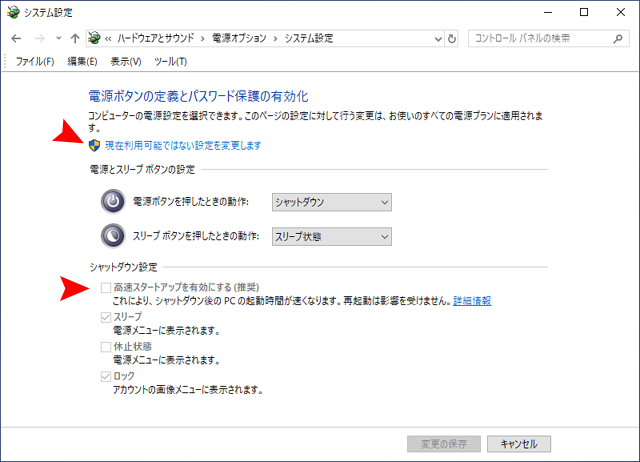
画面中央より少し下、シャットダウン設定の中の1つ目、 「高速スタートアップを有効にする(推奨)」が、初期状態でチェックされているはずです。 チェックされていない場合は、このページにある方法は利用できません。
上のほうの「現在利用可能ではない設定を変更します」をクリックすると、チェックを外せるようになります。 チェックを外して「変更の保存」ボタンをクリックします。
私の場合、これで、シャットダウン時に Task Host Window が出なくなり、普通にシャットダウンできるようになりました。 「高速スタートアップ」ではない状態になったため多少不安でしたが、 起動ドライブが SSD のためか、特に起動が低速になった感じはしませんでした。
投稿 November 15, 2019
これでいいかと思ったのですが、「高速スタートアップ」ではない状態が気になりました。 上記の通り、別に低速になった感じはしなかったのですが、戻してもよいものなら戻したい、と。
数回、起動とシャットダウンを繰り返して、Task Host Window による阻害がでなくなったことを確認したあと、 上記「高速スタートアップを無効にする」と同じ手順で、 「高速スタートアップを有効にする(推奨)」にチェックを入れました。
すると、シャットダウンしても Task Host Window に妨げられなくなったので、 今は「チェックを入れた状態」で運用しています。
▼ Amazon 広告 ▼
IT プロフェッショナル向け Windows トラブル解決コマンド & テクニック集 (マイクロソフト関連書)
Windows 11 & 10 トラブル大解決事典 (日経 BP パソコンベストムック)


Windows 7 Pro をシャットダウンしようとしたとき、 「ログオフしています」画面のまま進まなくなり、 強制終了したら Windows を起動てきなくなった問題と、その解決策を記載しています。
Amazonでカートに商品を入れようとするとエラー画面になる場合
あるとき、Amazon でカートに商品を入れる操作でエラーとなっていまい、アプリ以外から購入できなくなってしまいました。
Microsoft Edge ブラウザで .mp3 ファイルをダウンロードしようとすると、 「危険な可能性がある」として、ダウンロードできません。それでもダウンロードしたい場合の操作について、書いています。
有効期限が近くないのにウイルスセキュリティが「シリアル番号に問題があります」の通知を出し続けていました。 この状態を解決するためにとった手順について、書いています。


Windows の開発と操作に関する記事をまとめた Windows 開発トップ もご覧ください。